修复 Microsoft Surface Pro 9 上的 USB 端口问题:分步指南
Microsoft Surface Pro 9 的用户偶尔会遇到 USB 端口问题,这可能会令人沮丧并影响工作效率。以下是一些详细的步骤和故障排除方法,可以帮助您快速解决这些问题。
重新启动您的 Surface
简单而有效的第一步是重新启动 Surface Pro 9。此操作可以重置可能导致 USB 端口故障的任何软件或设置。有时,重新启动即可解决问题,无需进一步故障排除
。
检查设备管理器
打开 Surface Pro 9 上的设备管理器,检查 USB 控制器是否有黄色感叹号。这些标记表示驱动程序或 USB 端口本身存在问题。如果发现任何问题,可能需要更新 USB 驱动程序或解决指出的具体问题
。
更新 USB 驱动程序
过时或损坏的驱动程序通常会导致 USB 端口问题。访问 Microsoft 网站下载并安装适用于您的 Surface Pro 9 型号的最新驱动程序。确保您的驱动程序是最新的可以解决许多与软件相关的问题
。
尝试不同的 USB 设备
如果只有一个 USB 设备无法工作,请尝试插入另一个 USB 设备,看看是否可以识别。如果其他设备可以正常工作,则问题可能出在原始 USB 设备上,而不是端口本身。这有助于确定问题是出在端口还是设备上
。
检查 USB 端口是否有任何物理损坏,例如端口内的插针弯曲或碎片。使用软毛刷或压缩空气轻轻清除可能导致连接问题的任何碎片检查是否有物理损坏
禁用并重新启用 USB 端口
在设备管理器中,禁用有问题的 USB 端口,然后重新启用它。这有时可以重置端口并解决任何软件冲突
强制重启。开始 > 电源 > 关机
如果正常重启不起作用,请尝试强制重启。选择
运行 Surface 诊断工具包,等待 Surface 关闭,然后按住电源按钮 20 秒。这可以帮助清除可能影响 USB 端口的任何缓存问题下载并运行 Surface 诊断工具包,以识别并修复可能影响 USB 端口的任何隐藏问题。此工具可以帮助诊断和修复 Surface 设备的常见问题。
。
检查更新
设置 > Windows 更新